一、项目介绍
利用QProgressBar实现彩色进度条,利用一个彩色渐变背景图,通过QImage获取背景图的颜色,然后来设置进度条QProgressBar,便可以实现动态彩色进度条(根据图片设定颜色)。
二、项目基本配置
新建一个Qt案例,项目名称为“ProgressBarTest”,基类选择“QWidget”,取消创建UI界面复选框的选中状态,完成项目创建。
三、UI界面设计
无UI界面
四、主程序实现
首先需要添加资源文件,这里添加资源文件image/1.png。添加资源文件的方法这里不进行详细介绍,不懂的可以自行查阅相关资料。
4.1 widget.h头文件
声明四个变量:进度条、标签、滑动条、图片:
public:
QProgressBar *m_bar;
QLabel *m_value;
QSlider *m_slider;
QImage *m_image;
然后声明一个槽函数:
protected slots:
void onvalueChanged(int value);
4.2 widget.cpp源文件
核心代码如下:
{
m_bar=new QProgressBar(this);
m_value=new QLabel(this);
m_slider=new QSlider(this);
m_image->load(":/image/1.png");
m_bar->setMaximum(100);//进度条最大值
m_bar->setMinimum(0); //进度条最小值
m_bar->setValue(0); //进度条当前值
m_bar->setTextVisible(false);//不显示当前已完成百分比
m_bar->setFixedHeight(20);//固定高度
m_slider->setMaximum(100);//弹簧最大值
m_slider->setMinimum(0); //弹簧最小值
m_slider->setValue(0); //弹簧当前值
m_slider->setOrientation(Qt::Horizontal);//弹簧为水平方向
m_value->setText(QString("%1%").arg(m_bar->value()));//进度条数值
m_value->setAlignment(Qt::AlignRight|Qt::AlignVCenter);//水平居右垂直居中
m_value->setMinimumWidth(40); //进度条最小宽度
/*设置布局*/
//弹簧和label水平布局
QHBoxLayout* hlayout = new QHBoxLayout();
hlayout->addWidget(m_slider);
hlayout->addWidget(m_value,0,Qt::AlignRight);
//进度条和上面的垂直布局
QVBoxLayout* vlayout = new QVBoxLayout();
vlayout->addWidget(m_bar);
vlayout->addLayout(hlayout);
setLayout(vlayout);//保存布局
connect(m_slider,SIGNAL(valueChanged(int)),m_bar,SLOT(setValue (int)));//弹簧改变槽函数
connect(m_bar,SIGNAL(valueChanged(int)),this,SLOT(onvalueChanged (int)));//进度条改变槽函数
onvalueChanged(m_bar->value());//改变样式
}
定义进度条数值变化对应的槽函数:
void Widget::onvalueChanged(int value)
{
QString qss= "QProgressBar{"
"border: 1px solid rgb(16, 135, 209);"
"background: rgba(248,248,255,180);"
"border-radius: 6px; }"
"QProgressBar::chunk:enabled {"
"border-radius: 4px; "
"background: qlineargradient(x1:0, y1:0, x2:1, y2:0" ;
double v = m_bar->maximum();
double EndColor=static_cast<double>(value)/v ; //获取比例
for(int i=0;i<100;i++)
{
double Current = EndColor*i/100;
QRgb rgb = m_image->pixel((m_image->width()-1)*Current,m_image->height()/2);
QColor c(rgb);
qss.append(QString(",stop:%1 rgb(%2,%3,%4)").arg(i/100.0).arg(c.red()).arg(c.green()).arg(c.blue()));
}
qss.append(");}");
qDebug()<<qss;
m_bar->setStyleSheet(qss);
m_value->setText(QString("%1%").arg(m_bar->value()));
}
五、效果演示
效果如下:

如果没有看懂的话,完整代码可以参考:
https://download.csdn.net/download/didi_ya/75646229
当然,也可以将该文件封装为一个类,这里封装为class ProgressBar,有需要的也可以参考:资源
ok,以上便是本文的全部内容了,如果对你有所帮助,记得点个赞哟~







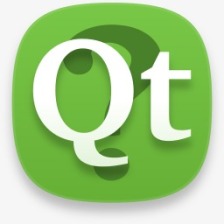
















 538
538

 被折叠的 条评论
为什么被折叠?
被折叠的 条评论
为什么被折叠?










